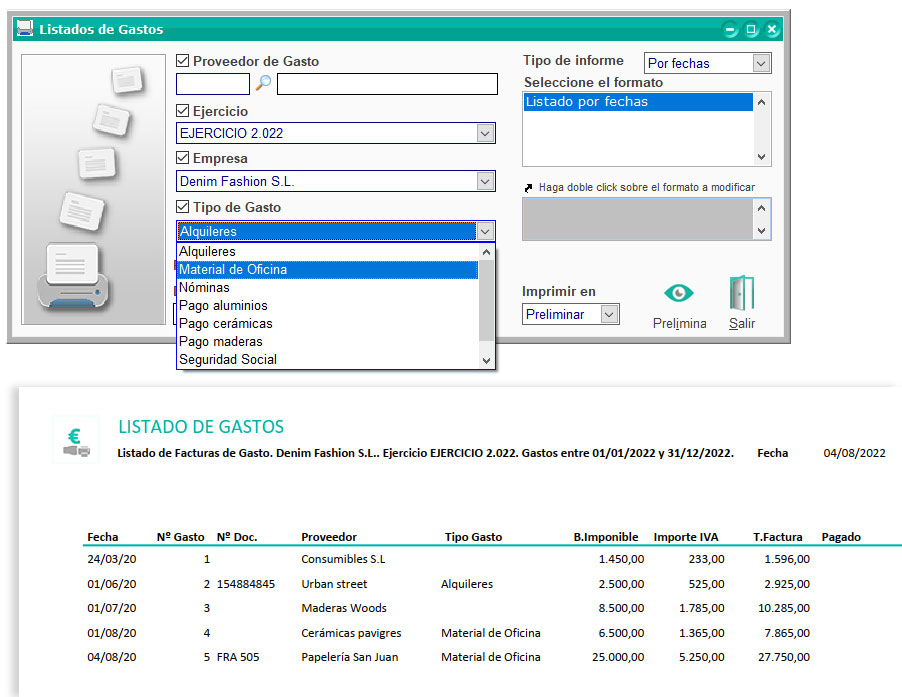TG40 Control económico en ClassicGes 6
ClassicGes 6 dispone de un módulo denominado Control Económico, con el que puedes gestionar los gastos que genere la actividad como empresa (luz, agua, teléfono, gasolina, material de oficina, etc.).
No entra dentro del Control económico la compra de mercancías, la cual debes realizarla desde el menú Compras > Facturas.
Si importas de ClassicGes 6 a ClassicConta 6 en Control Económico sólo pondrás gastos con factura. Todos aquellos gastos que no sean factura (nóminas, gastos financieros, seguridad social) se introducirán directamente en el ClassicConta 6 en el Diario, porque el importador de ClassicGes 6 a ClassicConta 6 trata todo lo que se importa como facturas.
En caso de no visualizar el menú de Control Económico, puedes activarlo en la pestaña 1 del Asistente de Configuración que puedes encontrar en el menú Herramientas.
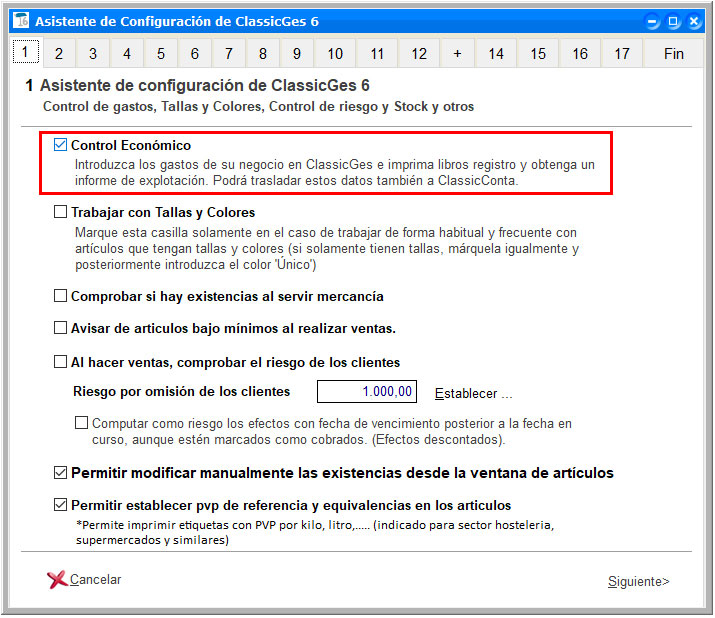
Para registrar los gastos en este menú es necesario, primero, dar de alta los Acreedores en la ventana de Proveedores. En la pestaña Facturación activa la casilla Proveedor de servicios/suministros. Puedes añadirle el porcentaje de retención que se le aplica a dicho proveedor.
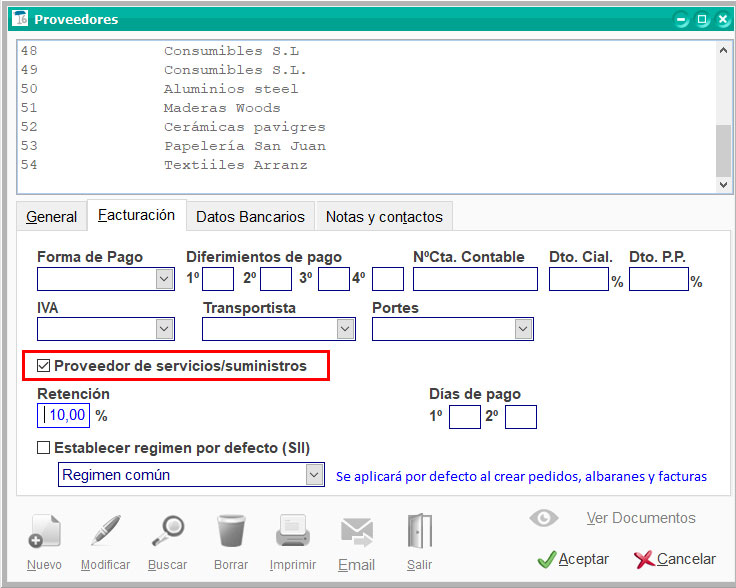
Posteriormente, debes de crear los Tipos de Gasto, en la ventana Control Económico > Tipo de Gastos.
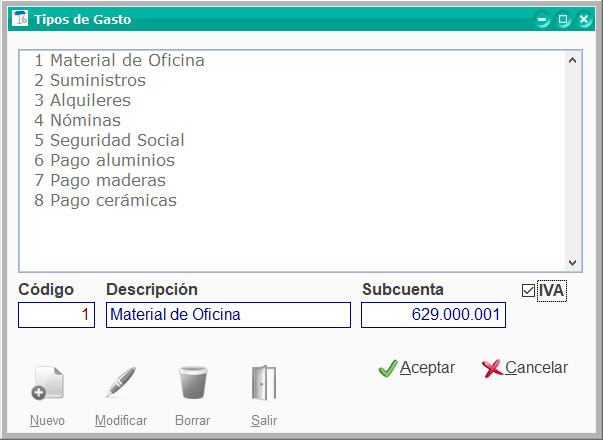
En la ventana Tipo de Gastos, en donde pone Subcuenta, hay que añadir la subcuenta contable correspondiente al gasto. Si haces importaciones de ClassicGes 6 a ClassicConta 6 (621,622,623,624,625,626,627,628 o 629) debes hacerlo con el mismo número de dígitos de subcuenta que tengas en ClassicConta 6.
El check de IVA lo debes de marcar cuando el gasto a introducir corresponda a una factura con IVA.
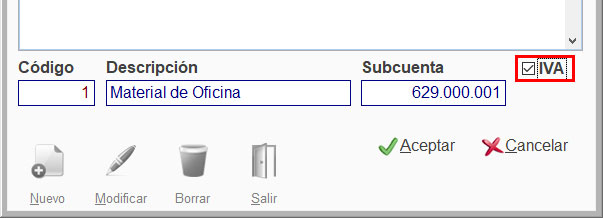
Una vez hecho esto, desde Control Económico podrás generar ya los gastos en el apartado Registro de Gastos. Desde aquí, lo que se solicitará es en primer lugar un número de documento, el cual estará vinculado al número de la factura del correspondiente gasto.
Posteriormente, debes elegir el Tipo de gasto, que lo puedes crear pinchando en Añadir o Editar uno ya creado, y si fuese necesario también puedes añadir un texto/aclaración/notas en el campo Observaciones.
Tras esto, indica el acreedor, puedes buscarlo a través de la lupita o indicando su código manualmente en el caso de que lo sepas.
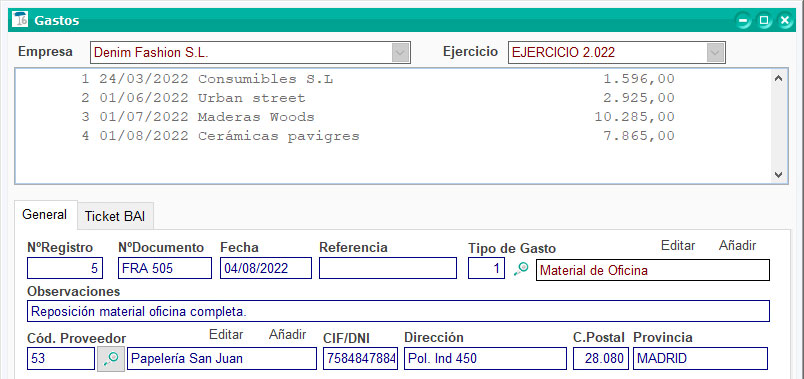
Por último, solo quedará introducir el importe del gasto, marcando la casilla IVA en el caso de que el gasto debe tener este impuesto añadido, pudiendo indicar uno o varios tipos de IVA, y retención en el caso de que la lleve.
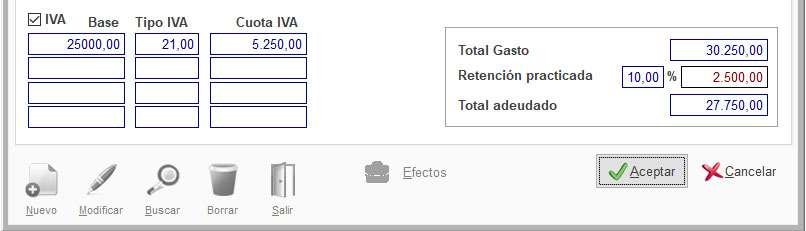
Puedes visualizar un listado de los gastos dentro de Control Económico en la ventana Informe de Gastos, donde dispondrás de varios filtros para poder listarlos con mayor facilidad.